iRobot Roomba i3 - это робот-пылесос нового поколения, созданный для облегчения вашей жизни. Он оснащен самыми современными технологиями и функциями, которые позволяют ему автоматически очищать полы в вашем доме. Однако, чтобы достичь идеальной работы и максимальной эффективности, необходимо правильно настроить робота. В данной статье мы подробно рассмотрим все необходимые шаги для настройки iRobot Roomba i3.
Первым шагом при настройке Roomba i3 является подключение робота к вашей домашней Wi-Fi сети. Для этого необходимо запустить приложение iRobot Home на вашем смартфоне и следовать инструкциям на экране. После успешного подключения робота к Wi-Fi, вы сможете легко управлять им с помощью приложения даже в случае вашего отсутствия дома.
Далее, важным шагом при настройке Roomba i3 является настройка расписания уборки. С помощью приложения iRobot Home вы можете запланировать время начала уборки для каждого дня недели. Таким образом, робот будет автоматически начинать уборку в заданное вами время и вернется на базовую станцию после завершения.
Наконец, вы можете настроить виртуальные стены и зоны для Roomba i3. Виртуальные стены позволяют создавать невидимые барьеры, чтобы ограничить доступ робота в определенные комнаты или зоны вашего дома. Вы также можете создавать зоны приоритетного уборки, где Roomba i3 будет очищать полы более тщательно.
Распаковка и начальная настройка
Перед тем, как начать использовать робот-пылесос iRobot Roomba i3, необходимо корректно распаковать его и выполнить начальные настройки. В этом разделе мы подробно расскажем о первоначальных шагах, которые необходимо сделать перед запуском Roomba i3.
1. Распаковка устройства:
- Внимательно откройте коробку с Roomba i3.
- Проверьте наличие всех комплектующих, включая робота-пылесоса, зарядную станцию, фильтры и другие дополнительные аксессуары.
2. Установка зарядной станции:
- Выберите оптимальное место для размещения зарядной станции, учитывая наличие розетки и доступность для робота.
- Подключите зарядную станцию к электросети.
- Убедитесь, что зарядная станция расположена на ровной поверхности.
3. Зарядка Roomba i3:
- Разместите Roomba i3 на зарядной станции, обратив внимание на контакты на дне робота.
- Убедитесь, что контакты робота и зарядной станции соприкасаются.
- Дождитесь полной зарядки робота перед дальнейшим использованием.
4. Установка iRobot HOME:
- Зайдите в App Store или Google Play и найдите приложение iRobot HOME.
- Установите приложение на свой смартфон или планшет.
- Откройте приложение и следуйте инструкциям для создания учетной записи и добавления Roomba i3.
- Синхронизируйте свое устройство с Roomba i3 через Wi-Fi.
После выполнения всех указанных шагов Roomba i3 будет готов к работе. Приложение iRobot HOME предоставит вам множество настроек и функций для дополнительной настройки работы iRobot Roomba i3.
Подключение к Wi-Fi
Для полноценной работы и настройки iRobot Roomba i3 необходимо подключить робота к Wi-Fi сети. Получив доступ к интернету, вы сможете с легкостью управлять роботом через мобильное приложение и получать уведомления о его работе.
Чтобы подключить Roomba i3 к Wi-Fi, выполните следующие шаги:
| Шаг | Инструкция |
|---|---|
| 1. | Убедитесь, что робот включен. |
| 2. | Откройте мобильное приложение iRobot Home и выберите свою модель робота. |
| 3. | Найдите и выберите опцию "Настройки Wi-Fi". |
| 4. | Введите пароль вашей Wi-Fi сети. |
| 5. | Дождитесь, пока Roomba i3 подключится к Wi-Fi. Это может занять некоторое время. |
| 6. | После успешного подключения, вы увидите сообщение о том, что робот готов к использованию. |
После подключения Roomba i3 к Wi-Fi, вы сможете настроить график работы, управлять роботом удаленно и использовать другие функции мобильного приложения для удобного ухода за вашим домом.
Настройка графика уборки
Для начала настройки графика уборки вам потребуется открыть приложение iRobot HOME на своем смартфоне. Найдите раздел "Расписание" и выберите день недели, на котором хотите задать уборку.
После выбора дня недели вы увидите таблицу, в которой можно задать время начала и продолжительность уборки. Нажмите на пустую ячейку в таблице, чтобы добавить время. Вы можете задать несколько временных интервалов в течение одного дня.
При выборе времени начала уборки обратите внимание на то, что робот должен быть заряжен. Если у вас есть базовая станция, убедитесь, что робот находится рядом с ней и заряжается.
После установки времени и продолжительности уборки нажмите кнопку "Сохранить" или "Готово". Ваш график уборки будет автоматически сохранен и робот будет следовать этому графику в указанные дни недели.
Не забудьте регулярно проверять и обновлять график уборки в случае изменения вашего расписания или предпочтений.
| День недели | Время начала уборки | Продолжительность уборки |
|---|---|---|
| Понедельник | 10:00 | 1 час |
| Среда | 14:30 | 2 часа |
| Пятница | 12:00 | 1 час 30 минут |
Таким образом, настроив график уборки, вы сможете наслаждаться чистым домом без необходимости включать робот каждый раз вручную.
Установка виртуальных стен
Для определения границ уборки iRobot Roomba i3 использует виртуальные стены. Это устройства, которые можно разместить в желаемых местах и они будут служить преградой для робота-пылесоса.
Установка виртуальных стен очень проста:
- Распакуйте виртуальные стены из упаковки и убедитесь, что они находятся в отличном состоянии.
- Установите батарейку в каждую виртуальную стену. Обычно батарейки входят в комплект.
- Разместите виртуальные стены в нужных местах. Вы можете поставить их на пол или закрепить на стене с помощью двустороннего скотча.
- Убедитесь, что виртуальные стены расположены таким образом, чтобы они не загораживали доступ робота к базовой станции и тем самым не ограничивали его движение по дому.
- Переключите iRobot Roomba i3 в режим работы и начните уборку по комнатам. Робот будет обходить виртуальные стены, не пытаясь их преодолеть, и тем самым будет очищать только те зоны, которые вы указали.
Поддержка и обслуживание

Чтобы ваш iRobot Roomba i3 продолжал работать на высоком уровне эффективности, необходимо регулярно проводить обслуживание и получать поддержку при необходимости. Вот несколько важных рекомендаций:
1. Проверяйте состояние щеток и фильтров. Регулярно очищайте щетки от волос и пыли, чтобы избежать их засорения. Также мониторьте состояние фильтров и заменяйте их при необходимости.
2. Пустите в ход встроенную систему самодиагностики. Ваш Roomba i3 оснащен функцией самодиагностики, которая может помочь в определении проблем и их решении. Проверяйте его регулярно и следуйте указаниям в приложении iRobot Home.
3. Поддерживайте правильное подключение. Удостоверьтесь, что ваш Roomba i3 подключен к Wi-Fi и приложению iRobot Home. Это позволит вам контролировать работу робота-пылесоса и получать немедленные уведомления о важных событиях.
4. Обновляйте программное обеспечение. Регулярно проверяйте наличие обновлений программного обеспечения для вашего Roomba i3. Это поможет улучшить производительность и добавить новые функции.
5. Обращайтесь в службу поддержки. Если у вас возникают технические проблемы или вам нужна помощь в настройке или использовании Roomba i3, обращайтесь в службу поддержки iRobot. Они всегда готовы помочь вам в любых вопросах.
Следуя этим рекомендациям по поддержке и обслуживанию, ваш iRobot Roomba i3 будет служить вам верой и правдой и обеспечит идеальную работу в вашем доме.